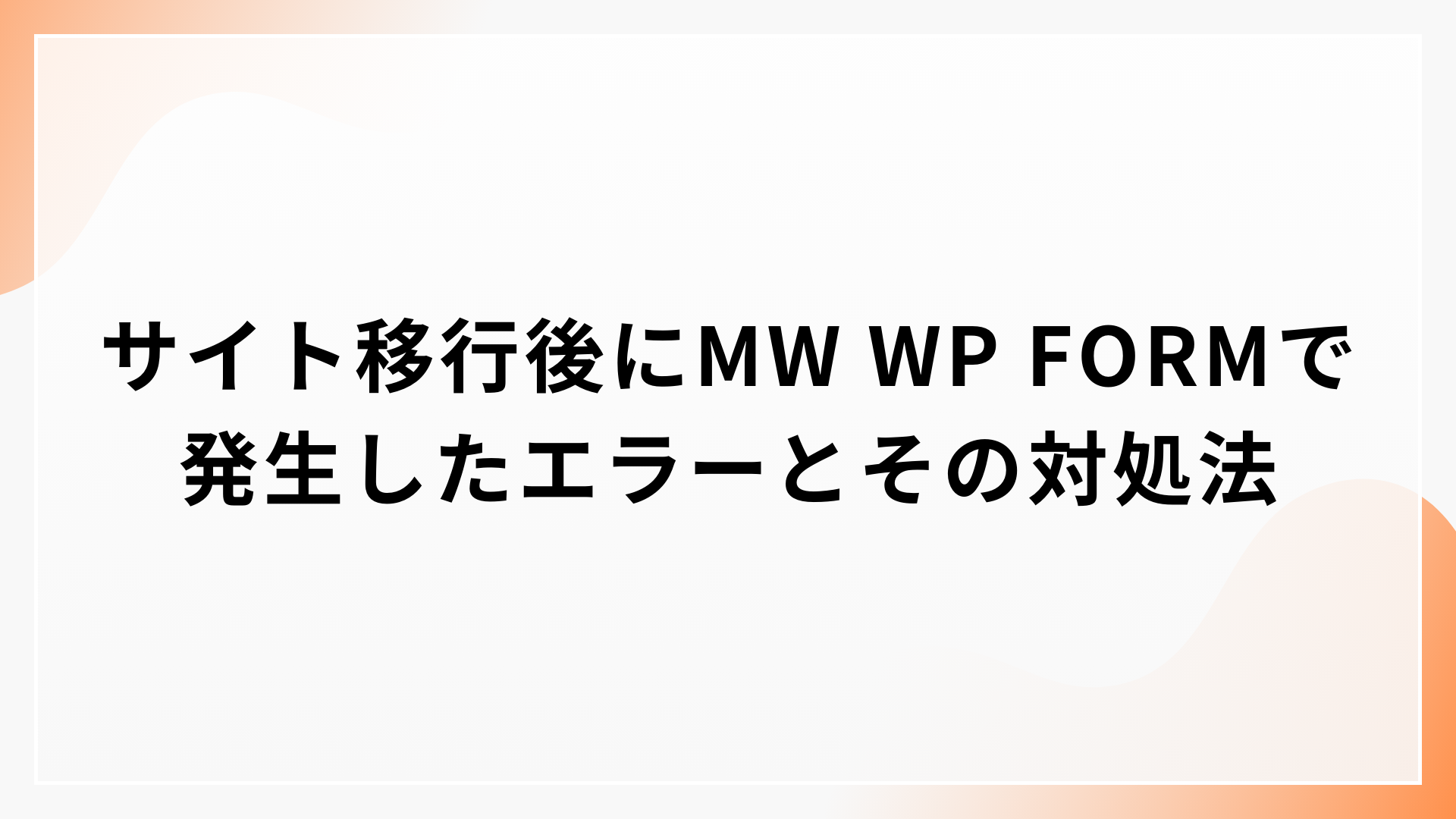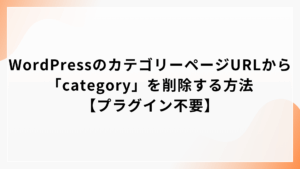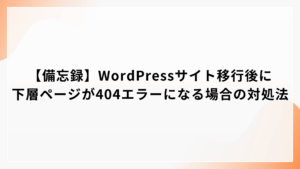先日、WordPressサイトのサーバーを新環境に移行した際、MW WP FORMプラグインで実装していたお問い合わせフォームにてエラーが発生しました。
なお、移行には「All in One WP Migration」プラグインを使用しています。
旧サーバー上ではフォームが正常に動作していたため、移行後の不具合に戸惑いましたが、調査の結果、メール送信設定に原因があることが判明しました。
同じような状況で困っている方の参考になればと思い、エラー内容とその解決方法を記録としてまとめておきます。
発生したエラーの内容
お問い合わせフォームの入力後、確認画面から「送信」ボタンをクリックすると、以下のようなエラーメッセージが表示され、送信処理が完了しない状態でした。

フォームの入力内容には問題がなく、JavaScriptやプラグインの競合も見当たりませんでした。
原因:管理者宛メールアドレスの設定ミス
MW WP FORMの設定画面を確認したところ、「管理者宛メール設定」に入力されていた送信先メールアドレスが不正であることが判明しました。
確認手順
- WordPress管理画面から「MW WP FORM」の編集画面を開く
- 対象フォームの「管理者宛メール設定」セクションへ移動
- 「送信先(E-mail アドレス)」の欄を確認
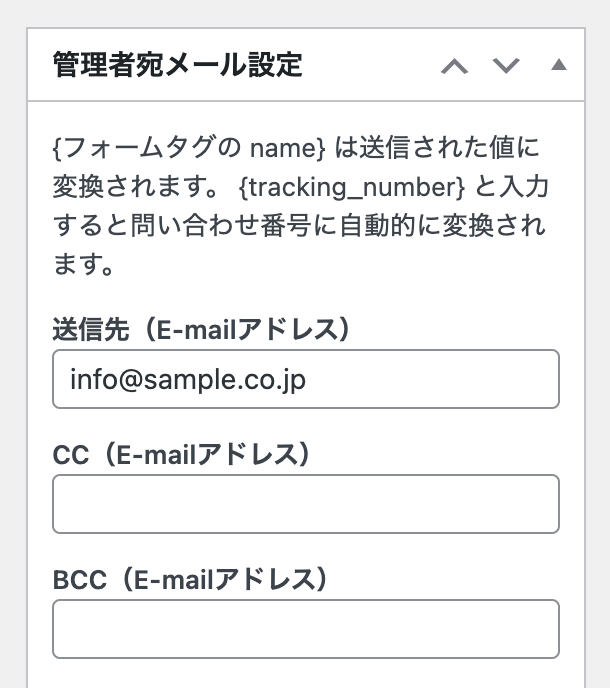
このアドレスが、新サーバー移行後に意図せず別のアドレスに書き換わっていたようで、それにより送信処理が失敗していた模様です。
対処法
誤ったメールアドレスを正しいアドレスに修正し、設定を保存。
再度フォームを送信してみると、エラーは表示されず、無事送信完了まで進めました。
なぜ起きた?推測される原因
今回のように、All in One WP Migrationプラグインを使用してサイトを丸ごと移行すると、設定の一部が想定外の形で変わってしまうケースがあります。
おそらく、移行時にMW WP FORMの設定情報が新しいサーバーのドメインやメール設定に影響を受けたため、自動的にメールアドレスが変更されてしまった可能性が考えられます。
まとめ:移行後はフォーム設定を必ずチェック!
MW WP FORMはシンプルで使いやすい反面、送信設定のミスや変更には非常に敏感です。
特にサーバー移行後は、以下のポイントを必ず確認するようにしましょう。
- 管理者宛メールの送信先アドレス
- フォームの送信動作(テスト送信の実施)
- スパム防止設定やバリデーションの挙動
また、All in One WP Migrationでの移行時には、「フォームやメール関連の設定が書き換わっていないか」を重点的に確認することをおすすめします。
何か同じようなトラブルに遭遇した方の参考になれば幸いです。